一些小伙伴在使用谷歌浏览器的时候,总是会遇到这样一种情况,每次打开谷歌浏览器,首页都是360导航页面,很多小伙伴对此十分的疑惑,那么怎么来解决这样的问题呢,其实这种情况是由于谷歌浏览器中的主页被不小心设置成了360导航,或者是由于主页被360导航篡改了,因此导致主页呈现出360导航页面,对此,我们需要进入到谷歌浏览器的启用页面中进行修改主页,或者是使用360安全卫士或者是火绒安全软件来解决主页被篡改的问题,下方是关于如何使用谷歌浏览器主页被360导航篡改的具体解决方法,如果你需要的情况下可以看看方法教程,希望对大家有所帮助。
方法一
1.当我们每次点击打开谷歌浏览器之后,你可以看到页面主页都是360导航页面,如图所示。
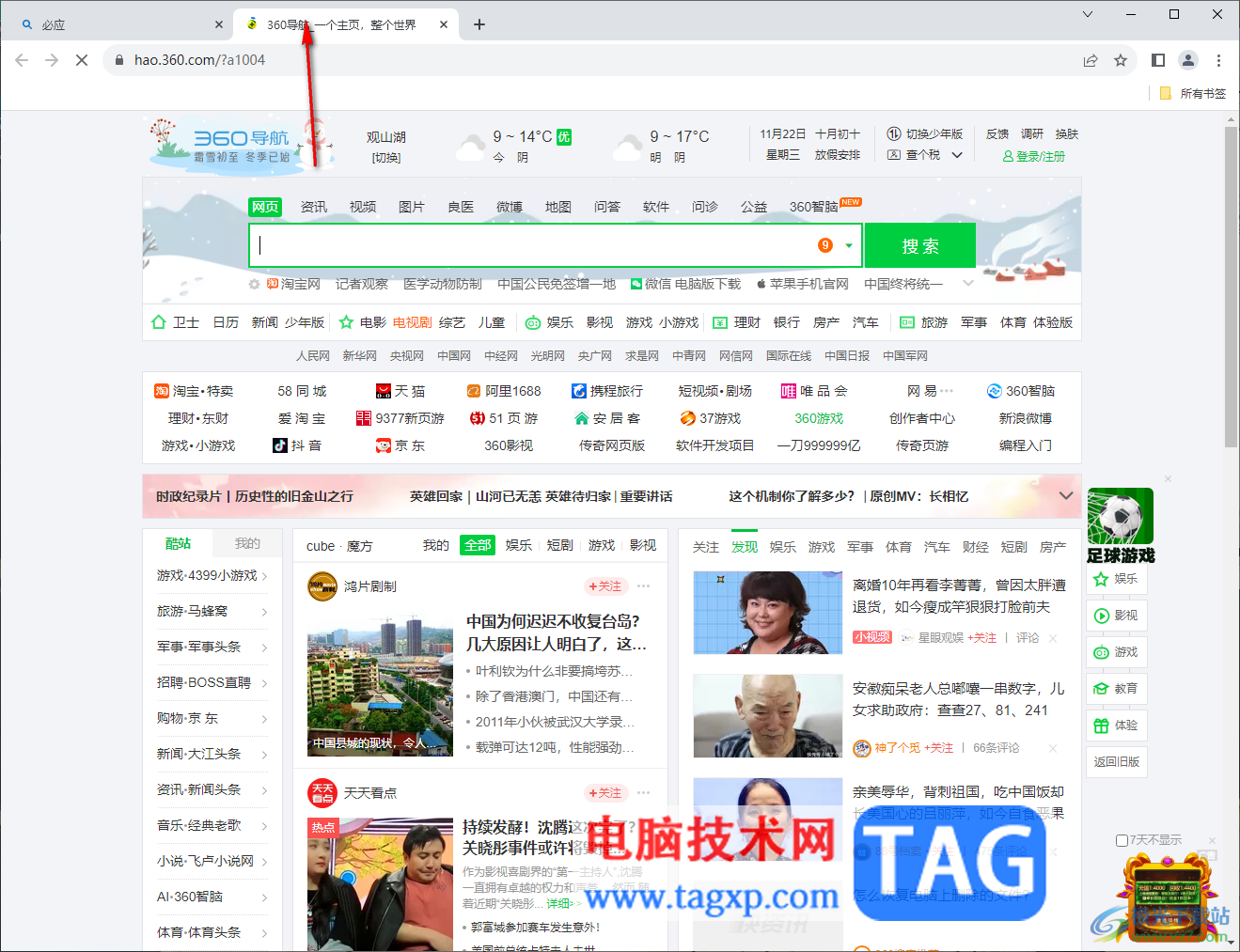
2.第一种解决方式,我们可以点击右上角的三个点图标,在下方的菜单选项中选择【设置】选项。
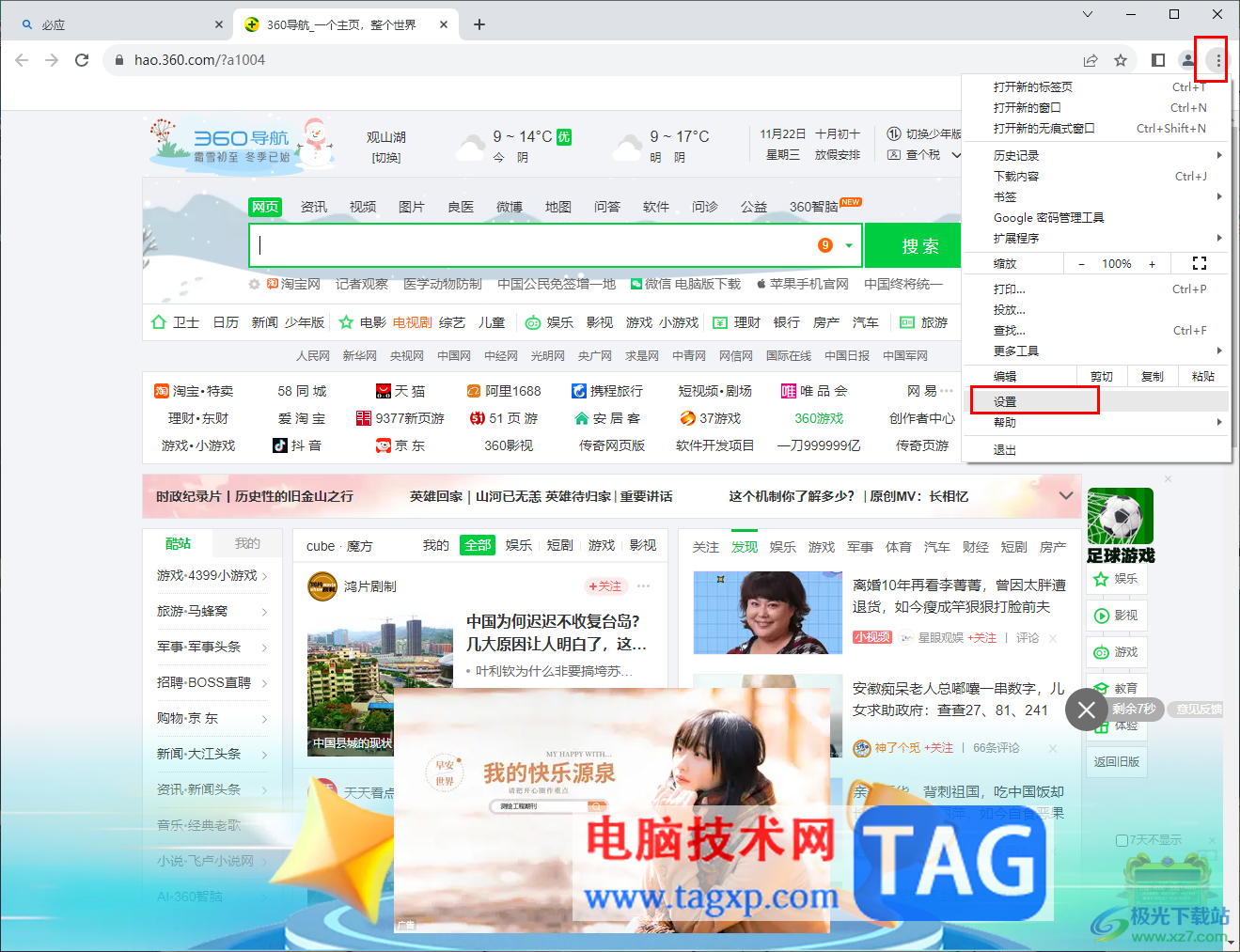
3.接着,在打开的页面左侧选择【启用时】,在右侧页面勾选【打开特定网页或一组网页】选项,之后点击【添加新网页】按钮。
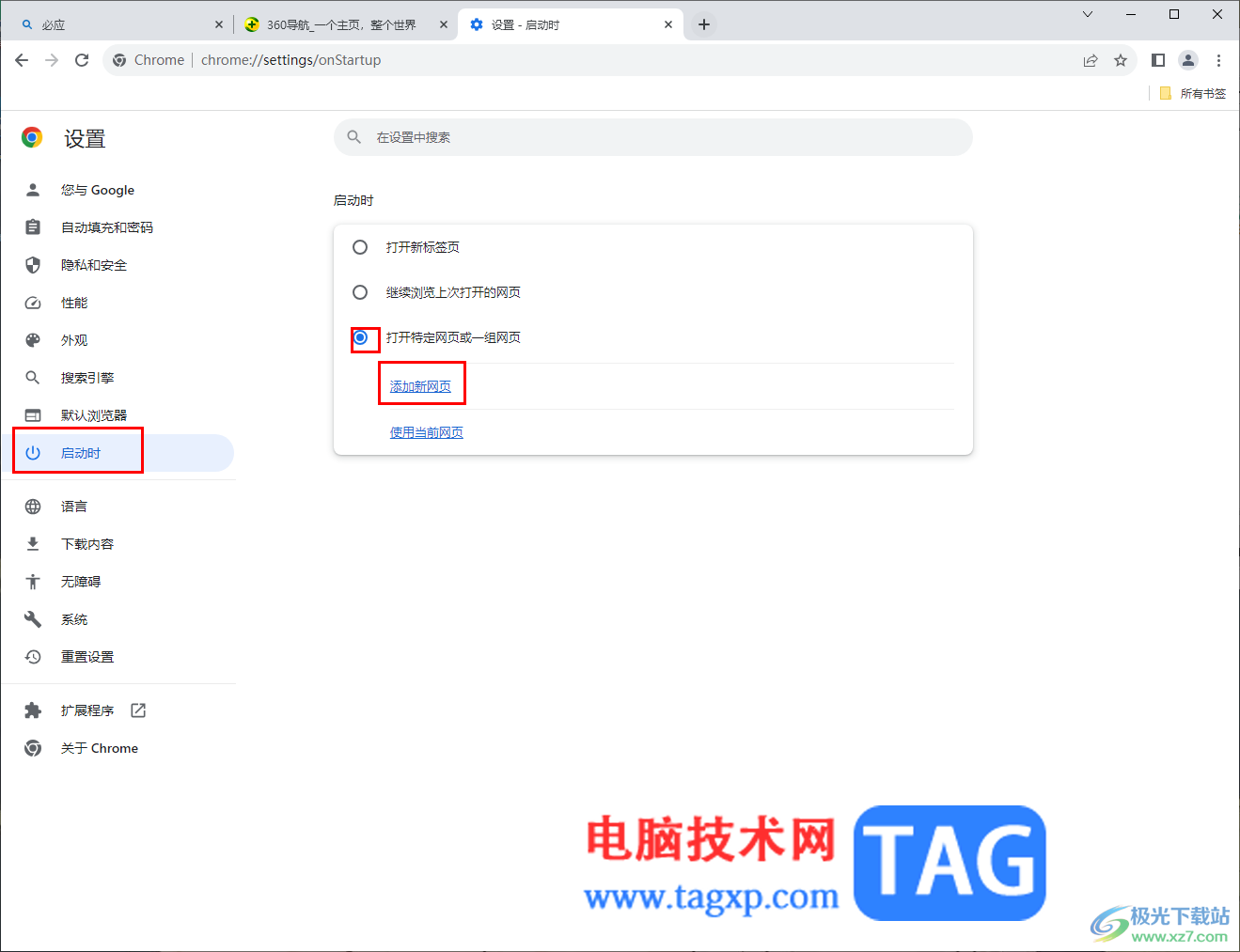
4.随后,你可以直接在打开的窗口中,将自己想要设置的网页的网址复制粘贴到框中即可,之后重新关闭浏览器打开就是自己设置的网页主页面了。
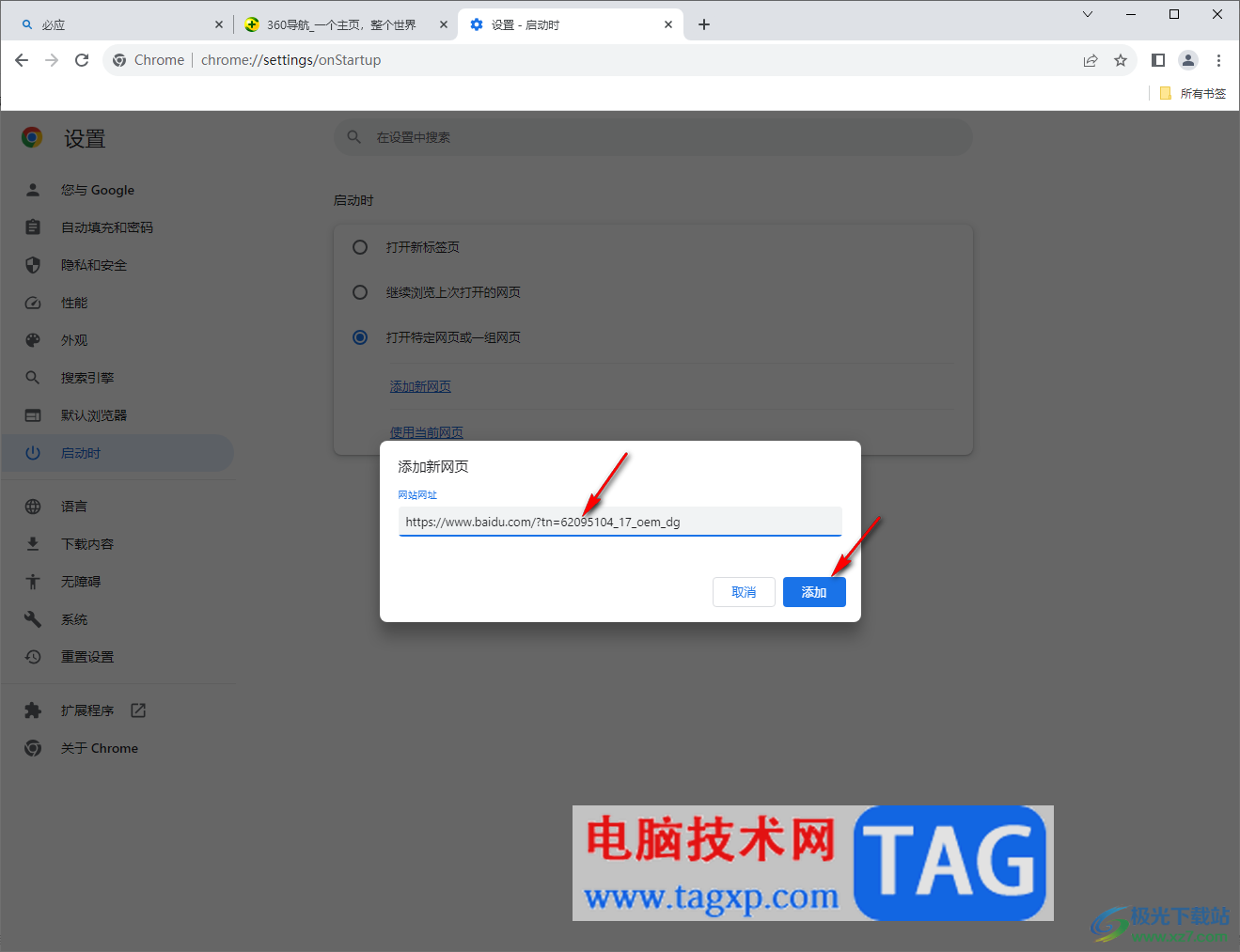
方法二
1.第二种解决方法,如果你通过以上的方法来设置主页,依旧没有无法设置,那么进入到360安全卫士或者是火绒安全软件中,找到主页防护功能进入,将【点击解锁】按钮进行解锁,之后再点击【更换主页】按钮。
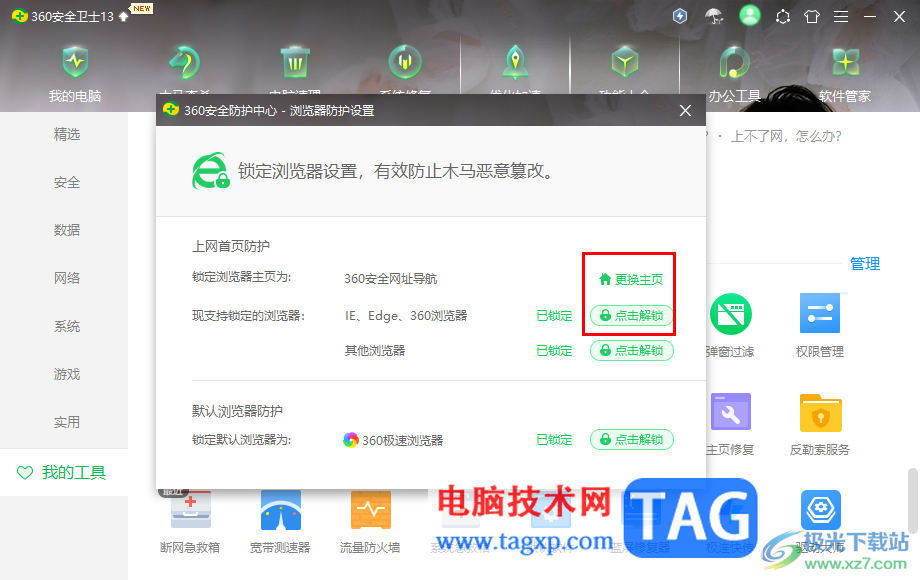
2.之后你可以将锁定主页为的下拉按钮点击打开,进行【自定义】设置自己需要的主页即可,或者你也可以不用在这里设置,直接解锁之后,返回到谷歌浏览器中,按照方法一进行设置之后就可以了。
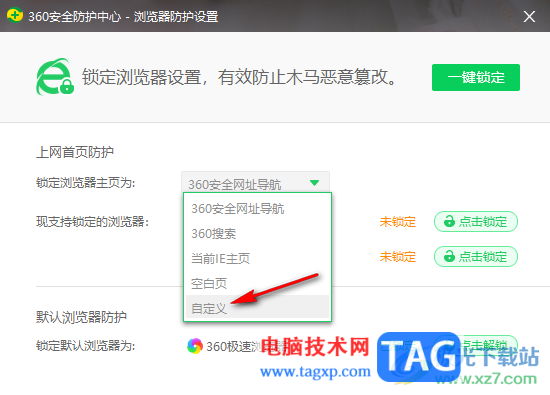
以上就是关于如何使用谷歌浏览器主页被360导航篡改的具体操作方法,很多时候我们会将自己喜欢的主页设置成浏览器的主页,但是会出现主页被篡改的情况,这是由于我们在电脑中使用了一些安全软件之后,启用主页防护功能,因此你的电脑中的浏览器的主页就会被锁定,因此尽管你在浏览器中设置了主页,也无法完成,感兴趣的话可以了解一下。
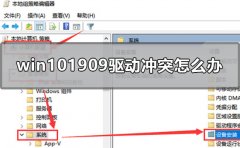 win10最新版本1909驱动冲突怎么办
win10最新版本1909驱动冲突怎么办
在我们更新了win101909版本之后,在下载安装驱动程序的时候发现......
 蓝牙设备连接问题排查:如何解决电脑蓝
蓝牙设备连接问题排查:如何解决电脑蓝
蓝牙设备的普及让我们能够方便地连接各种外设,比如耳机、键......
 深空之眼提尔阵容要怎么搭配
深空之眼提尔阵容要怎么搭配
深空之眼提尔阵容要怎么搭配,深空之眼提尔阵容要怎么搭配?深......
 戴尔电脑怎么重装系统win7
戴尔电脑怎么重装系统win7
我们在使用戴尔品牌电脑的时候,如果因为一些情况需要我们重......
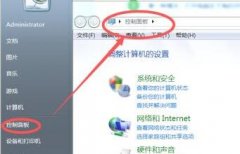 win7电脑蓝牙图标没了解决方法
win7电脑蓝牙图标没了解决方法
我们一般会直接使用右下角的蓝牙图标来修改蓝牙设置和添加设......
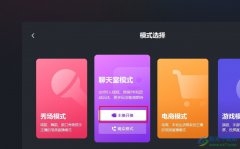
很多小伙伴之所以会选择使用快手直播伴侣软件作为直播时的辅助软件,就是因为快手直播伴侣中的功能十分的丰富。在快手直播伴侣中,我们不仅可以使用添加素材的直播模式,还可以将直播...
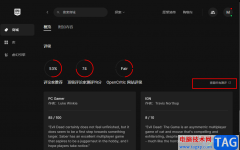
很多小伙伴在开始入手一款游戏之前,都会先查看游戏的背景、内容以及画面效果,有时还会参考其它玩家的游戏测评。在Epic中,有的小伙伴不知道该在哪里查看游戏的测评,其实很简单,我...
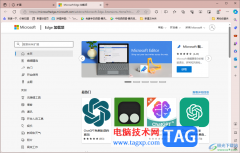
在edge浏览器中,可以选择从将其他浏览器里面的扩展插件安装进来,在edge浏览器中支持的扩展插件十分的实用,且品种比较多,因此可以安装自己喜欢的插件进行使用,比如当你想要将chrome谷...

PyCharm这款软件被非常多的小伙伴使用,大家在使用该软件的时候,都觉得这款软件操作起来非常的好用,是一款非常实用的选项,这款软件在目前看来,是一款十分受到大家欢迎的软件,针对...
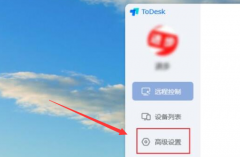
想必有很多朋友还不太清楚ToDesk怎么开启自动更新?那么感兴趣的朋友就赶快来看看小编带来的ToDesk开启自动更新的方法吧,希望通过本篇教程的学习,可以帮助到大家哦。...
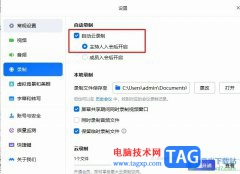
很多小伙伴之所以喜欢使用腾讯会议软件来进行线上会议,就是因为腾讯会议中的功能十分的丰富,让我们不仅能够在会议中进行屏幕共享,还能够对会议进行云录制。有的小伙伴在进行视频会...

360桌面助手中提供的功能可以帮助你更好的进行桌面的整理,而在360桌面助手中其实还提供了一个可以设置屏保的功能,我们可以将自己本地中收藏的精美图片上传到设置屏保的窗口中进行设置...
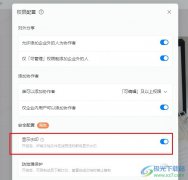
很多小伙伴之所以喜欢使用钉钉软件来创建或是编辑在线文档,就是因为在钉钉软件中,我们可以根据自己的喜好对文档权限进行更改。当我们想要在白板文档中添加文档水印时,我们只需要在...

如果你想要使用一款简约式的视频播放器,那么MPlayer播放器就可以很好的帮助到大家,平时一些喜欢看电视剧或者电影的小伙伴,会下载和收藏很多自己喜欢看的电视剧或者电影在电脑本地中...
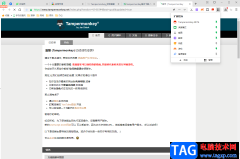
360安全浏览器使用的小伙伴是很多的,这款软件的稳定性还是很好的,很多小伙伴想要在该软件中运行一些脚本,那么就需要在360安全浏览器中添加一个Tampermonkey油猴插件,但是小伙伴们不知道...
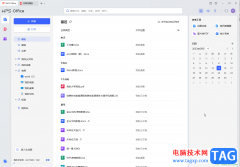
WPS是一款非常好用的办公软件,其中的功能非常丰富,操作非常简单,很多小伙伴都在使用。如果我们希望查看电脑版WPS的办公并更新到最新版本,或者回到旧版本,小伙伴们知道具体该如何进...

很多小伙伴在使用虎牙直播软件的过程中经常会遇到各种各样的问题,例如在直播的过程中,有的小伙伴可能会出现人在移动时,镜头对焦错误,导致人像模糊的情况,为了解决这种问题,我们...
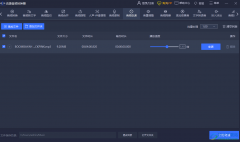
迅捷音频转换器这款软件专业性是非常强悍的,该软件提供多种转换格式,以及可以对音量大小进行调节,对音乐进行剪辑操作以及可以对人声或者伴奏进行提取等操作,并且每一个功能都是独...
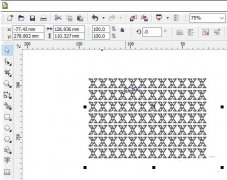
许多小伙伴操作CDR时还不会使用度量工具测量作品的实际尺寸,不过没关系,下面小编就分享了CDR使用度量工具测量作品的实际尺寸的操作方法,希望有需要的朋友都来共同学习哦。...

sai是一款功能齐全的绘画软件,它的界面简单整齐,能够让用户轻松上手使用,而且绘画的反应速度也很不错,因此sai软件吸引了不少的用户前来下载使用,当用户在使用sai软件时,经常会在绘...